5 Möglichkeiten, das gesperrte Razer Cortex-Konto zu beheben (04.20.24)
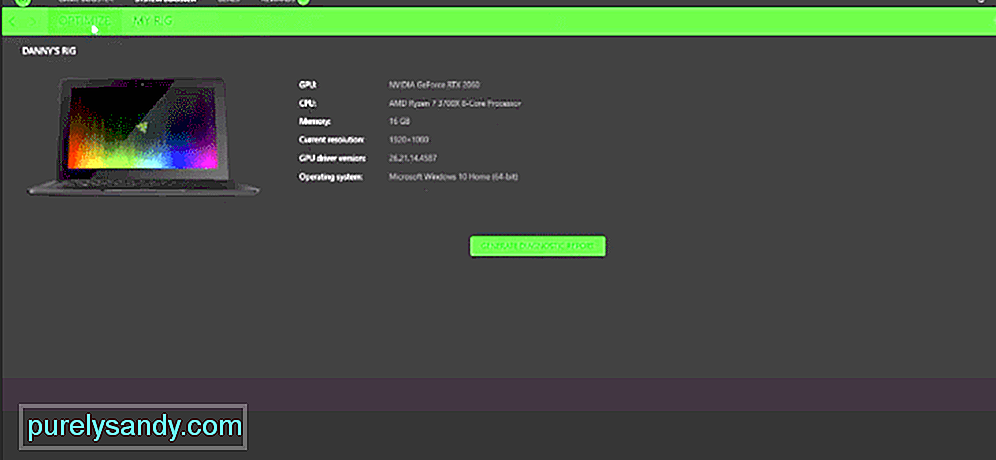 Razer Cortex-Konto gesperrt
Razer Cortex-Konto gesperrtWenn du ständig Leistungsprobleme hast, empfehlen wir dir, Razer Cortex auf deinem Computersystem zu installieren. Es optimiert Ihre Systemeinstellungen, um viel RAM-Speicher freizugeben. Dadurch wird sichergestellt, dass mehr Reimgs für Ihre Spiele verfügbar sind, was bessere FPS, weniger Stottern und minimale Verzögerungsspitzen bedeutet. Installiere also einfach Razer Cortex, um die besten Leistungsergebnisse aus deinem Computersystem herauszuholen.
In letzter Zeit haben sich einige Benutzer darüber beschwert, dass ihr Razer Cortex-Konto nicht funktioniert. Immer wenn sie versuchen, sich anzumelden, wird eine Fehlermeldung angezeigt, dass das Konto gesperrt ist. Wenn Sie sich in einer ähnlichen Situation befinden, finden Sie hier einige Lösungen, die Ihr Problem möglicherweise lösen können.
Wie behebt man die Sperrung des Razer Cortex-Kontos?In den meisten Fällen tritt dieser Fehler auf, wenn du wiederholt die falschen Kontoanmeldeinformationen in Razer Cortex eingibst. Aus Sicherheitsgründen sperrt Razer dein Konto aufgrund dieser verdächtigen Aktivität. Dadurch wird verhindert, dass Hacker in Ihr Konto eindringen und Ihre Benutzerinformationen sicher sind.
Für die meisten Benutzer bestand die Fehlerbehebung darin, einfach die Razer-ID-Anmeldeinformationen zu ändern. Du musst zur offiziellen Razer-Website gehen und dich bei deinem Konto anmelden. Navigieren Sie von dort zu Ihren Kontoeinstellungen und ändern Sie das Passwort auf der Registerkarte Sicherheit. Nach der Bestätigung musst du die Razer Cortex-Anwendung neu starten und erneut versuchen, dich bei deinem Konto anzumelden. Ihr Problem wird höchstwahrscheinlich behoben und Sie können Ihre Systemeinstellungen problemlos optimieren.
Manchmal ist dieser Fehler zu deiner Verbindung, die dir keine Verbindung mit dem Razer-Server erlaubt. Aus diesem Grund erhalten Sie immer wieder den Fehler "Konto gesperrt". Wenn Sie sich also in einer ähnlichen Situation befinden, sollten Sie als erstes Ihren Router aus- und wieder einschalten. Stecke das Netzkabel aus und warte etwa 45 Sekunden, bevor du es wieder einsteckst. Wenn der Router wieder hochgefahren ist, verbinde ihn mit deinem System und versuche, dich bei deinem Razer-Konto anzumelden.
Wenn das Problem auftrat, nachdem Sie Ihr Windows aktualisiert haben, dann ist eine mögliche Lösung für diese Situation die Verwendung der Systemwiederherstellungsfunktion auf Ihrem Windows. Dadurch wird das Update auf eine frühere Version zurückgesetzt, die für Sie einwandfrei funktioniert hat. Dadurch werden alle Aktualisierungsprobleme Ihres Fensters behoben und dieser Vorgang wird nicht viel Ihrer Zeit in Anspruch nehmen.
Sie müssen nur Recovery in das Windows-Suchfeld eingeben. Öffnen Sie von dort aus das Wiederherstellungs-Kontrollfeld und gehen Sie in die Systemwiederherstellungsdateien. Sie können einen beliebigen Wiederherstellungspunkt auswählen, zu dem Ihr System zurückkehren soll. Leider funktioniert diese Funktion nur, wenn Sie zuvor einen Wiederherstellungspunkt eingerichtet haben. Aus diesem Grund empfehlen die meisten Benutzer, mehrere Wiederherstellungspunkte zu erstellen, wenn Ihr System ordnungsgemäß funktioniert. Wenn Sie auf Probleme stoßen, können Sie einfach zu den vorherigen Einstellungen zurückkehren und das Problem löst sich von selbst.
Die Sperrfunktion von Razer wird aktiviert, wenn die Benutzer versuchen, sich mehrmals mit den falschen Anmeldeinformationen anzumelden. Die Razer-Server kennzeichnen dies als verdächtige Aktivität und erlauben keine weiteren Versuche, Hacker fernzuhalten. In dieser Situation müssen Sie nur den Timer abwarten, der etwa 5 bis 10 Minuten dauern kann. Versuchen Sie danach einfach erneut, sich anzumelden und Ihr Problem wird behoben. Achte darauf, dass du nach den 10 Minuten die richtigen Anmeldeinformationen verwendest. Andernfalls erhöht sich der Sperr-Timer und du kannst den ganzen Tag nicht auf dein Konto zugreifen.
Wenn das Problem nicht behoben werden kann, ist es am besten, den Razer ID-Support um Hilfe zu bitten. Stellen Sie ihnen alle relevanten Details zusammen mit Screenshots Ihres Problems zur Verfügung. Sie müssen etwa 24-36 Stunden warten, um eine Antwort zu erhalten. Sobald sie in der Lage sind, das eigentliche Problem zu identifizieren, können sie Sie durch verschiedene Methoden zur Fehlerbehebung führen. Oder wenn das Problem beim Konto selbst liegt, wird es auch für Sie behoben. Senden Sie ihnen also einfach eine E-Mail und warten Sie auf ihre Antwort.
91907YouTube-Video.: 5 Möglichkeiten, das gesperrte Razer Cortex-Konto zu beheben
04, 2024

